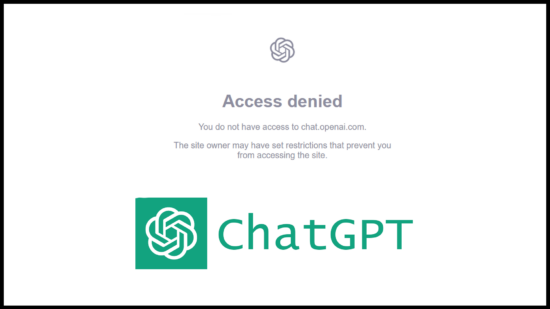Zie je de foutmelding ‘Je hebt geen toegang tot chat.openai.com’ op ChatGPT?
ChatGPT is een van de populairste AI-aangedreven taalverwerkingstools. Miljoenen mensen gebruiken ChatGT elke dag, en vanwege het grote volume zijn gebruikers gevoelig voor fouten.
Meestal veroorzaken servergerelateerde problemen de foutmelding ‘Je hebt geen toegang tot chat.openai.com’.
Andere redenen voor deze fout zijn onder meer:
- Beschadigde browsergegevens
- Verouderde software
- Onjuiste accountgegevens
- Verboden OpenAI-account
- Virtuele particuliere netwerken (VPN’s)
Vandaag laten we u zien hoe u dit probleem op ChatGPT kunt oplossen.

Laten we beginnen!
1. Start uw browser opnieuw.
Probeer eerst uw browser opnieuw op te starten voordat u uw instellingen wijzigt. Er is mogelijk een bug of storing opgetreden in uw browser tijdens het laden van ChatGPT en deze heeft de foutmelding veroorzaakt.
Sluit alle tabbladen van uw browser en start deze na enkele seconden opnieuw.
Ga daarna terug naar ChatGPT en kijk of u naar de inlogpagina kunt gaan of toegang kunt krijgen tot de service.
2. Controleer OpenAI-servers.
Zoals gezegd zijn servergerelateerde problemen de meest voorkomende reden voor de meeste fouten op ChatGPT.
Als je nog steeds de foutmelding ‘Je hebt geen toegang tot chat.openai.com’ tegenkomt, kijk dan of er problemen zijn gemeld met ChatGPT.
Ga naar de statuspagina van OpenAI om te bevestigen of er problemen zijn of lopend onderhoud met de servers.

Omdat servergerelateerde problemen niet aan uw kant kunnen worden opgelost, kunt u voorlopig het beste wachten.
Aan de andere kant kunt u naar de volgende oplossing gaan als er niets mis is met de servers.
3. Start uw computer opnieuw op.
Als de servers in orde zijn, wilt u wellicht uw computer opnieuw opstarten om problemen met uw besturingssysteem uit te sluiten.
Hierdoor wordt uw besturingssysteem opnieuw geladen, waardoor eventuele fouten tijdens het gebruik worden opgelost.
Als u uw computer opnieuw opstart, worden ook beschadigde en ongebruikte gegevens uit het systeemgeheugen gewist.
Als u een Windows-computer gebruikt, volgt u de onderstaande stappen:
- Druk op de Windows-toets op uw toetsenbord om het Startmenu te openen.
- Ga nu naar het tabblad Energiebeheer.
- Kies Opnieuw opstarten uit de opties.

Voor Mac-gebruikers kunt u als volgt uw computer opnieuw opstarten:
- Klik op het Apple-logo in de linkerbovenhoek van uw scherm om het Apple-menu te openen.
- Selecteer de optie Opnieuw opstarten in het vervolgkeuzemenu.
- Wanneer u daarom wordt gevraagd, klikt u op Opnieuw opstarten in het dialoogvenster om uw actie te bevestigen.

Als u klaar bent, probeert u ChatGPT opnieuw te gebruiken om te controleren of het probleem is opgelost.
4. Controleer uw netwerkverbinding.
Omdat u toegang heeft tot een online platform, heeft u stabiel internet nodig om van de diensten van ChatGPT te kunnen genieten.
Voer een snelheidstest uit op uw netwerk met behulp van Fast.com om te zien of u de juiste bandbreedte krijgt die is aangegeven op uw maandabonnement.
Probeer uw modem/router opnieuw op te starten als uw netwerk instabiel of traag is. Hierdoor zou de verbinding met de servers van uw ISP moeten worden vernieuwd.
- Koppel de voedingskabel van uw router los.
- Wacht minimaal vijf seconden om er zeker van te zijn dat uw router is uitgeschakeld.
- Sluit de voedingskabel opnieuw aan en wacht tot uw apparaat is geïnitialiseerd.
Voer daarna nog een test uit om te bevestigen of het probleem is opgelost. Als dit niet het geval is, rapporteert u het probleem aan uw provider en vraagt u hen de service te repareren.
5. Schakel VPN uit.
Virtuele particuliere netwerken, of VPN’s, houden uw online gegevens veilig door uw standaard IP-adres te wijzigen en uw activiteiten te filteren.
Dit proces kan echter invloed hebben op uw netwerk en problemen veroorzaken met sommige online services.
Als je de foutmelding ‘Je hebt geen toegang tot chat.openai.com’ blijft krijgen, schakel dan eerst je VPN uit voordat je ChatGPT gebruikt.
Aan de andere kant kun je proberen over te stappen naar een betere aanbieder als je niet onbeschermd online wilt gaan.
6. Wis uw browsegegevens.
Het wissen van uw browsegegevens kan ook helpen bij het oplossen van de fout ‘U heeft geen toegang tot chat.openai.com’ op ChatGPT.
Hierdoor zouden beschadigde caches en cookies uit uw browser moeten worden verwijderd, wat de foutmelding zou kunnen veroorzaken.
Dit is wat u moet doen:
- Open uw browser en open de instellingen ervan.
- Ga nu naar Privacy en beveiliging> Browsegegevens wissen.
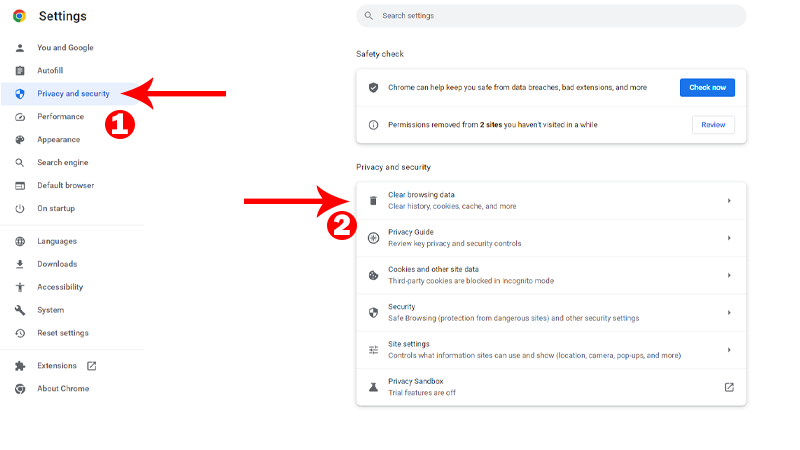
- Wijzig in het afzonderlijke venster het Tijdbereik in Altijd.
- Voeg caches en cookies toe aan het proces en klik op Gegevens wissen.

- Start uw browser opnieuw.
Ga terug naar ChatGPT en kijk of u kunt inloggen op uw account.
7. Probeer een ander account.
Zoals hierboven vermeld, kunnen verboden OpenAI-accounts deze foutmelding ook op ChatGPT veroorzaken.
Om dit te bevestigen, probeert u een ander account te gebruiken om toegang te krijgen tot ChatGPT en kijkt u of u dezelfde foutmelding krijgt.
Als dit niet het geval is, betekent dit dat uw hoofdaccount van de service is verbannen.
Meestal verbiedt OpenAI accounts die hun gebruiksvoorwaarden schenden. Bekijk de richtlijnen van OpenAI om accountopschortingen in de toekomst te voorkomen.
8. Schakel browserextensies uit.
Als u browserextensies gebruikt, raden we u aan deze uit te schakelen als u nog steeds de foutmelding ‘U heeft geen toegang tot chat.openai.com’ tegenkomt.
Sommige van uw extensies zijn mogelijk niet compatibel met ChatGPT.
Dit is wat u moet doen:
- Open de instellingen van uw browser.
- Klik nu op Extensies in het zijmenu.
- Schakel al uw browserextensies uit.

Vernieuw ChatGPT en controleer of het probleem is opgelost.
9. Update uw software.
Verouderde of beschadigde software kan er ook voor zorgen dat ChatGPT fouten tegenkomt. Om er zeker van te zijn dat uw systeem het probleem niet veroorzaakt, controleert u of er updates beschikbaar zijn voor uw apparaat.
Als u Windows gebruikt, kunt u als volgt controleren op updates:
- Druk op Windows + I op uw toetsenbord om Windows-instellingen te openen.
- Ga vervolgens naar Update en beveiliging (Windows 10).
- Klik op Windows Update in het zijmenu.
- Klik ten slotte op Controleren op updates en volg de aanwijzingen als er een update beschikbaar is.

Voor Mac-gebruikers volgt u de onderstaande stappen om uw apparaat bij te werken:
- Klik op het Apple-pictogram in de linkerbovenhoek van uw scherm.
- Ga nu naar Systeeminstellingen.
- Klik daarna op Algemeen > Software-update.
- Als er een update beschikbaar is, klikt u op Nu bijwerken of Nu upgraden.

Opmerking
- Uw Mac kan meerdere keren opnieuw opstarten tijdens het installeren van de update.
- Het lijkt er ook op dat de voortgangsbalk van de update vastloopt. Wanneer dit gebeurt, doe dan niets. Het kan enkele minuten duren voordat software-updates zijn voltooid.
Probeer ChatGPT opnieuw te gebruiken om te controleren of het probleem is opgelost.
Daarmee eindigt onze gids voor het oplossen van de fout ‘Je hebt geen toegang tot chat.openai.com’ op ChatGPT.
Als u vragen of andere zorgen heeft, aarzel dan niet om hieronder een reactie achter te laten. We zullen ons best doen om te reageren.
Related posts
Subscribe
* You will receive the latest news and updates on your favorite celebrities!